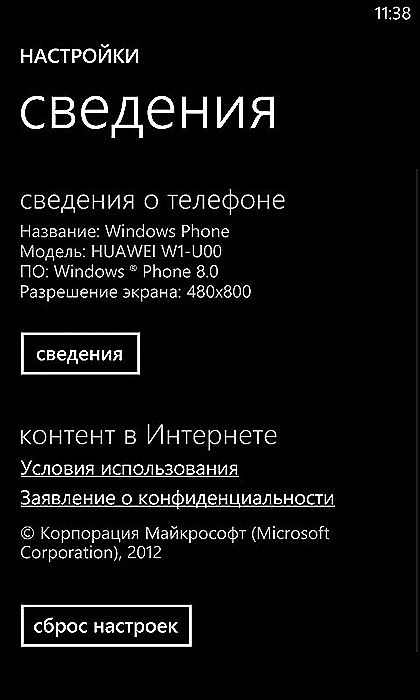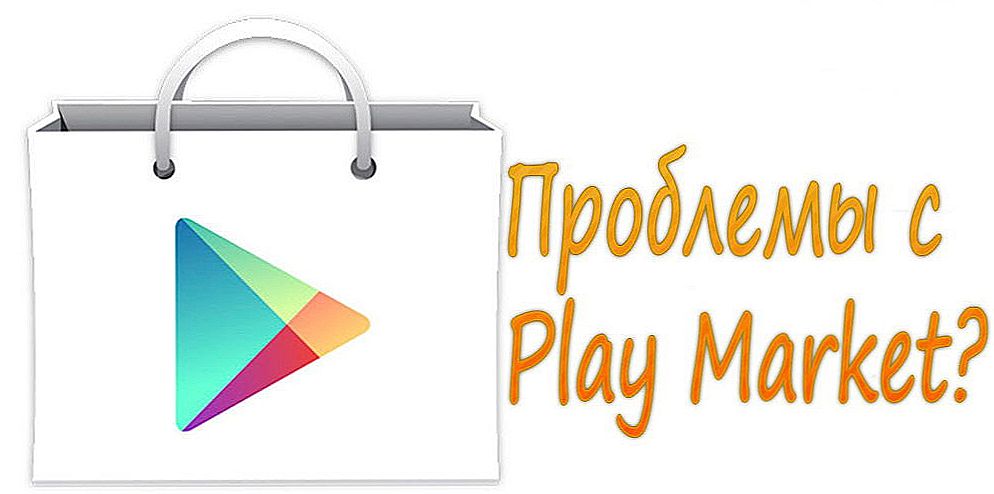Windows Phone to system operacyjny Microsoft zastępujący Windows Mobile. Po tym, jak Microsoft kupił Nokię, głównymi smartfonami używającymi tego systemu były Nokia Lumia. Ze względu na techniczny i funkcjonalny urok telefonów Nokia, Windows Phone był w stanie zdobyć swój udział w rynku. Wiele osób wskazuje jednak, że system zakończył się niepowodzeniem i przez kilka lat użytkowania powodował więcej frustracji wśród użytkowników.

Jak rozwiązywać problemy z pobieraniem i instalowaniem aplikacji w systemie Windows Phone?
Oprócz Lumii, Windows Phone jest zainstalowany na niektórych smartfonach HTS, Acer, Alcatel, Huawei, Samsung, a nawet LG. Główną zaletą i wyróżniającą cechą jest integracja z usługami Microsoft, w tym XBOX Live. Niezwykły i graficzny interfejs: główny ekran w postaci kafelków najważniejszych aplikacji i usług, które można dostosować do wielkości i kolejności. Reszta systemu jest podobna do konkurentów: aplikacje można pobierać ze sklepu Windows Market, są usługi pocztowe, sieci społecznościowe i wiadomości.
Modele Smartphone są różne, a najczęstsze problemy z ich używaniem są takie same dla wszystkich. Wielu użytkowników skarży się, że aplikacje nie są pobierane lub instalowane w systemie Windows Phone 8 lub starszym, często dzieje się to po aktualizacji.Okresowo program ulega awarii, po ponownym uruchomieniu telefonu i ponownym uruchomieniu aplikacji wszystko się powtarza.
Sposoby rozwiązywania problemów z instalowaniem aplikacji
W Windows Market, po kliknięciu łącza, program zaczyna się pobierać, ale po tym proces trwa przez nieskończony czas. To samo może się zdarzyć podczas instalacji. System operacyjny pokazuje proces, ale program nie pojawia się na liście zainstalowanych. Istnieje kilka powodów, dla których może się to stać:
- Wykonałeś aktualizację Windows Phone.
- złe ustawienia;
- za mało miejsca w telefonie;
- problemy z kontem.
W rzeczywistości problem występuje bardzo często i prawdopodobnie wiąże się z luką w samym systemie. Oto rozwiązania.
Sprawdź poprawne ustawienie godziny i daty w telefonie:
- Przejdź do "Opcje", a następnie "Czas i język", wybierz "Data i godzina".
- Odznacz opcję automatycznego ustawiania daty i godziny, a następnie ręcznie ustaw czas, strefę czasową i datę.

Ręcznie zsynchronizuj swoje konto Microsoft i zweryfikuj je:
- Otwórz ludzi, przejdź do Ustawień, kliknij i przytrzymaj konto, a następnie wybierz synchronizację (dla Windows 10 Mobile).W systemie Windows Phone 8 przejdź do "Ustawienia", następnie "E-mail i konta", a następnie po prostu przytrzymaj i połącz synchronizację.
- Zaczekaj do końca synchronizacji.

Wejdź na rynek, sprawdź, czy są jakieś aplikacje, które utknęły podczas procesu instalacji lub pobierania. Jeśli tak, kliknij anuluj wszędzie. Następnie uruchom ponownie telefon i ręcznie sprawdź wszystkie aktualizacje. Lepiej jest to zrobić z telefonem podłączonym do ładowania.
Sprawdź profil konta. Jeśli nie można uzyskać do niego dostępu, na stronie account.microsoft.com zresetuj hasło i wprowadź nowe hasło w telefonie. Aby to zrobić, przejdź do "Opcje", "E-mail i konto." I umieścić zaznaczenie w "E-mail".
Być może powodem jest to, że podłączyłeś do swojego konta zbyt wiele urządzeń. Usuń niepotrzebne urządzenie za pośrednictwem interfejsu internetowego konta Microsoft. Następnie będziesz musiał zresetować telefon i ponownie skonfigurować logowanie do swojego konta.
Oto kilka innych metod, które mogą pomóc, jeśli aplikacje nie są zainstalowane:
- Zaktualizuj swoje konto Microsoft: przytrzymaj nazwę telefonu i kliknij "Odśwież" w menu, które się pojawi. Następnie ustaw datę i godzinę i zsynchronizuj.
- Przejdź do "Opcje", "System", a następnie "Resetuj ustawienia". Wcześniej zapisz wszystkie dane w kopii zapasowej na komputerze.
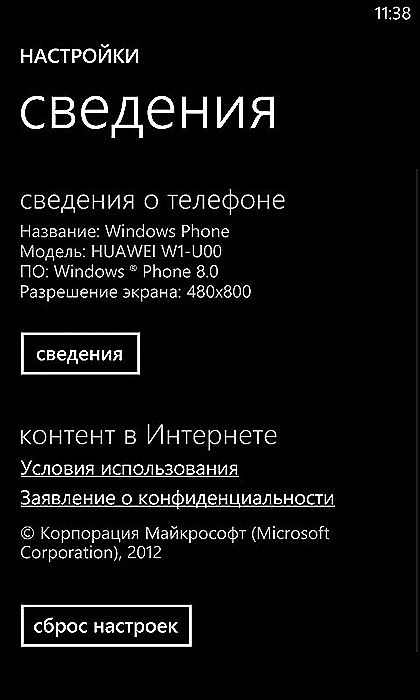
- Jeśli zainstalujesz aplikację na karcie SD, spróbuj anulować, zrestartować i pobrać ją w pamięci telefonu. Ten i poprzedni akapit mają również zastosowanie, gdy program niespodziewanie zawiesi się podczas działania lub uruchomienia.
- Wypróbuj ustawienia "Usługi kopii zapasowej" w sekcji "Aktualizacje i zabezpieczenia", odznacz pozycje "Utwórz kopię zapasową zawartości niezbędnych aplikacji" i "Ustawienia archiwizacji, takie jak początkowy układ ekranu, konta i hasła". Być może prowadzą do zawieszenia.
- Sprawdź, czy ustawienia regionalne telefonu w telefonie (Język + Region) są zgodne z wartościami w profilu konta Microsoft.
- Sprawdź dostępność wolnego miejsca w telefonie: w "Ustawienia" znajdź "Kontrola pamięci". Wyświetla informacje o wolnej przestrzeni. Zwolnij pamięć i spróbuj ponownie zainstalować oprogramowanie.
Jeśli nie ma odpowiedzi z telefonu i nie można wprowadzić elementu "Parametry", resetowanie może zostać wykonane w następujący sposób:
- Przytrzymaj i jednocześnie przytrzymaj przyciski zmniejszania głośności i przycisk zasilania, aż do rozpoczęcia wibracji (około 10-15 sekund).
- Po rozpoczęciu wibracji zwolnij przyciski i natychmiast naciśnij przycisk zmniejszania głośności, aż pojawi się wykrzyknik na ekranie.
- Naciśnij kolejno następujące przyciski: zwiększ głośność, zmniejsz głośność, przycisk zasilania, a następnie ponownie zmniejsz dźwięk.
- Poczekaj, aż procedura resetowania zostanie zakończona.
Problemy z instalacją z karty SD
Oprócz pobierania z rynku bezpośrednio na telefon, system Windows Phone 8 i nowszy zapewnia możliwość zainstalowania wcześniej pobranych programów z karty pamięci. Oznacza to na przykład, że nie chcesz pobierać dużej ilości danych przez Wi-Fi lub tam, gdzie nie ma sieci bezprzewodowych. Następnie możesz pobrać pliki instalacyjne programów na komputer z oficjalnego sklepu, a następnie zainstalować je z karty na urządzeniu.

W tym samym czasie Windows Phone czasami wyświetla błąd "Nie można zainstalować aplikacji organizacji". Powód może być następujący:
- Pobrano nieoficjalne pliki. Windows Phone to zamknięty system, który nie pozwala na instalowanie programów innych firm. Oczywiście niektóre manipulacje mogą ominąć ochronę, ale tutaj ryzykujesz utratę gwarancji lub całkowite zniszczenie telefonu.
- Pobrana aplikacja została już usunięta ze sklepu, więc telefon ją zablokował.
Rozwiązanie problemu, w którym nie można zainstalować aplikacji organizacji, jest ograniczone do prawidłowego pobierania i instalacji:
- Pobierz pliki XAP w oficjalnym sklepie.
- Skopiuj je do katalogu głównego karty pamięci.
- Wróć do sklepu, tam zobaczysz, że pojawił się element karty SD.
- Przejdź do niego, zaznacz aplikację i kliknij Zainstaluj.
Migające smartfony
Jeśli problemy z telefonem nie zostaną rozwiązane we wszystkich wymienionych metodach, warto go przeprogramować. Zwykle odbywa się to w centrum serwisowym, ale w przypadku modeli Nokia Lumia istnieje specjalny program Nokia Software Recovery Tool, który pozwala to zrobić w domu bez posiadania specjalnej wiedzy.
Kolejność flashowania:
- Zainstaluj program na komputerze.
- Otwórz program i podłącz smartfon.
- Kliknij "Zainstaluj".
- Zaakceptuj warunki i poczekaj na zainstalowanie oprogramowania na komputerze.
- Następnie rozpocznie się instalacja oprogramowania układowego w telefonie.
- Kliknij Zakończ i odłącz telefon.
Są to sposoby na rozwiązanie problemu, gdy aplikacje nie są załadowane lub zainstalowane. Wypróbuj różne opcje, zaczynając od najbardziej elementarnych. Jeśli masz pomysł, dlaczego nawet aplikacje na smartfony ulegają awariom, a nie pobierają i rozwiązują, zostaw komentarze i podziel się opinią z innymi użytkownikami.